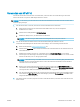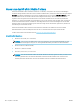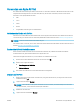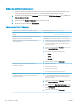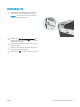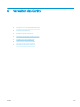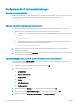HP LaserJet Enterprise 700 M712 User Guide
Ändern des AirPrint-Produktnamens
1. Geben Sie in einem unterstützten Webbrowser auf Ihrem Computer im Feld für die Adresse/URL die IP-
Adresse oder den Hostnamen des Geräts ein, um den integrierten HP Webserver zu önen.
2. Klicken Sie auf die Registerkarte Netzwerk, dann auf die Option TCP/IP-Einstellungen und schließlich auf
Netzwerkkennzeichnung.
3. Geben Sie im Feld Bonjour-Dienstname einen neuen Namen ein.
4. Klicken Sie auf die Schaltäche Übernehmen.
Lösen von AirPrint-Problemen
Vergewissern Sie sich, dass das Gerät AirPrint unterstützt. Besuchen Sie die Website www.hp.com/go/airprint.
Aktualisieren Sie die Gerätermware für die Verwendung mit
AirPrint.
Wechseln Sie zur Website www.hp.com/go/lj700M712_rmware.
Vergewissern Sie sich, dass das Gerät mit demselben drahtlosen
Netzwerk wie das Apple-Gerät verbunden ist.
Verbinden Sie das Gerät über einen Drahtlosrouter oder das
Drahtloszubehör, das im Gerät installiert ist, mit dem Netzwerk.
Vergewissern Sie sich, dass der integrierte HP Webserver für
AirPrint konguriert ist.
1. Geben Sie in einem unterstützten Webbrowser auf Ihrem
Computer im Feld für die Adresse/URL die IP-Adresse oder
den Hostnamen des Geräts ein, um den integrierten HP
Webserver zu önen.
2. Klicken Sie auf die Registerkarte Netzwerk und dann auf die
Option Andere Einstellungen.
3. Markieren Sie die folgenden Kontrollkästchen:
–
Bonjour
–
AirPrint
–
IPP-Druck
4. Klicken Sie auf die Schaltäche Übernehmen.
Vergewissern Sie sich, dass die Apple-Produkte diese
Spezikationen erfüllen.
●
Apple iOS 4.2 oder höher
●
iPhone mit 3GS oder höher
●
iPad mit iOS 4.2 oder höher
●
iPod Touch der dritten Generation oder später
Vergewissern Sie sich, dass das Gerät so konguriert ist, dass es
aus dem Bereitschaftsmodus geholt wird, sobald es einen
Druckauftrag empfängt.
1. Geben Sie in einem unterstützten Webbrowser auf Ihrem
Computer im Feld für die Adresse/URL die IP-Adresse oder
den Hostnamen des Geräts ein, um den integrierten HP
Webserver zu önen.
2. Klicken Sie auf die Registerkarte Allgemein und dann auf die
Option Energieeinstellungen.
3. Wählen Sie im Bereich Sleep-Timer-Einstellungen unter der
Option Wake/Auto On Events (Ereignisse Wake/Auto Ein) den
Eintrag Alle Ereignisse.
4. Klicken Sie auf die Schaltäche Übernehmen.
104 Kapitel 5 Drucken DEWW